Le navigateur Safari ne fonctionne pas : 6 solutions simples
Safari est peut-être le navigateur web le plus utilisé sur les appareils Apple. Cependant, il peut se produire des problèmes et vous empêcher d'ouvrir une page web. Lisez cet article pour en savoir plus. pourquoi Safari ne fonctionne pas et comment y remédier. Nous prendrons principalement l'iPhone comme exemple, mais certaines méthodes peuvent également être utilisées lorsque Safari ne fonctionne pas sur Mac.
CONTENU DE LA PAGE :
- 1. Résoudre le problème de Safari qui ne fonctionne pas : vérifiez le réseau
- 2. Réparer Safari qui ne fonctionne pas : détecter et réparer iOS automatiquement
- 3. Résoudre le problème de Safari qui ne fonctionne pas : effacer l'historique de Safari
- 4. Résoudre le problème de Safari qui ne fonctionne pas : activer les données cellulaires
- 5. Résoudre le problème de Safari qui ne fonctionne pas : mettre à jour le système/l'application
- 6. Résoudre le problème de Safari qui ne fonctionne pas : vérifiez les paramètres de temps d'écran
1. Résoudre le problème de Safari qui ne fonctionne pas : vérifiez le réseau
Étape 1 : Allez dans Paramètres> Wi-FiVérifiez si vous avez activé ou non Wi-Fi.Sinon, allumez-le et connectez-vous à votre Wi-Fi.

Étape 2 : Essayez de charger une page web dans Safari. Si Safari ne parvient toujours pas à ouvrir la page, choisissez un autre Wi-Fi puissant.
Si c'est le même cas lorsque vous utilisez Safari sur Mac, vérifiez le réseau de votre Mac.
2. Réparer Safari qui ne fonctionne pas : détecter et réparer iOS automatiquement
Imaginez que vous ayez activé votre Wi-Fi et que la connexion réseau soit bonne, mais que vous ne compreniez toujours pas pourquoi Safari ne fonctionne pas. Nous vous recommandons d'essayer. Apeaksoft iOS System RecoveryIl détecte automatiquement les problèmes de votre iPhone/iPad/iPod et les résout rapidement. Quel que soit le problème de votre appareil, ce logiciel peut résoudre tous les problèmes facilement.
Étape 1 : Téléchargez et installez le logiciel gratuitement. Windows et Mac sont compatibles. Connectez votre iPhone à l'ordinateur via un câble USB.
Téléchargement sécurisé
Téléchargement sécurisé
Étape 2 : Lancez-le. Cliquez sur Restauration de Système iOS.

Étape 3 : Cliquez sur Commencez bouton pour démarrer l'analyse automatique de votre iPhone.

Étape 4 : Vous pouvez d'abord essayer le Correction rapide gratuite option. Il peut résoudre rapidement certains problèmes simples sur votre appareil sans opérations supplémentaires.

Étape 5 : Si la Correction rapide gratuite je ne parviens pas à résoudre le problème de Safari qui ne fonctionne pas sur iPhone, cliquez sur Fixer pour accéder à la fenêtre suivante, qui vous fournira deux autres modes de réparation.
Étape 6 : Vous pouvez choisir soit le Mode standard ou la Mode avancé, selon vos besoins. Si vous pensez que votre iOS rencontre des problèmes complexes, choisissez la seconde option. Une fois le mode choisi, cliquez sur Confirmer.

Étape 7 : Toutes les versions du firmware applicables sont affichées à l'écran. Choisissez celle que vous souhaitez corriger. Si cette version est installée sur votre ordinateur, cliquez sur Importer. Si vous ne l'avez pas, cliquez sur Télécharger.

Étape 8 : En bas de la page, cliquez sur Prochaine page pour commencer à réparer.
3. Résoudre le problème de Safari qui ne fonctionne pas : effacer l'historique de Safari
Si votre Safari contient trop d'historique, il se peut qu'il manque d'espace de stockage, ce qui peut empêcher Safari de fonctionner sur iPhone. Si vous n'avez pas effacé l'historique Safari sur Mac depuis longtemps et que Safari ne fonctionne pas, vous pouvez également essayer cette méthode. Nous prenons ici l'exemple d'un iPhone.
Étape 1 : Allez dans Paramètres > Safari.
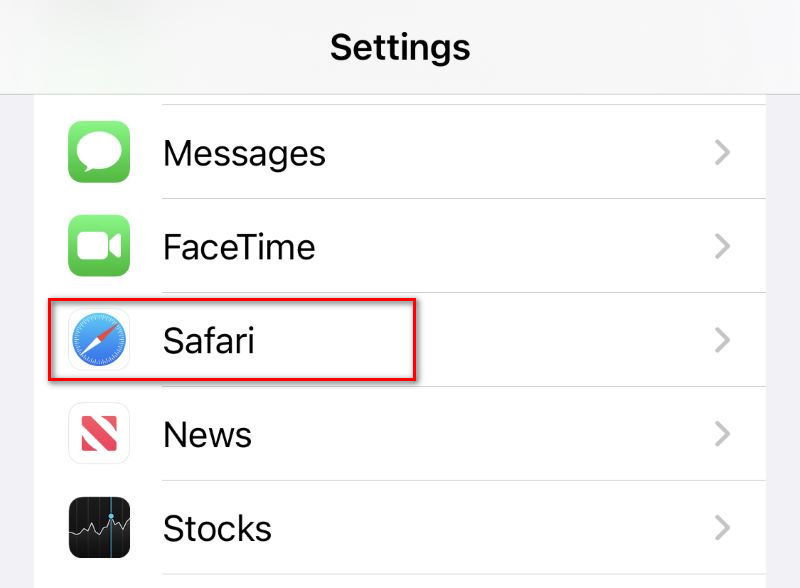
Étape 2 : Faites défiler pour trouver Effacer l'historique et les données du site Web. Appuyez dessus.
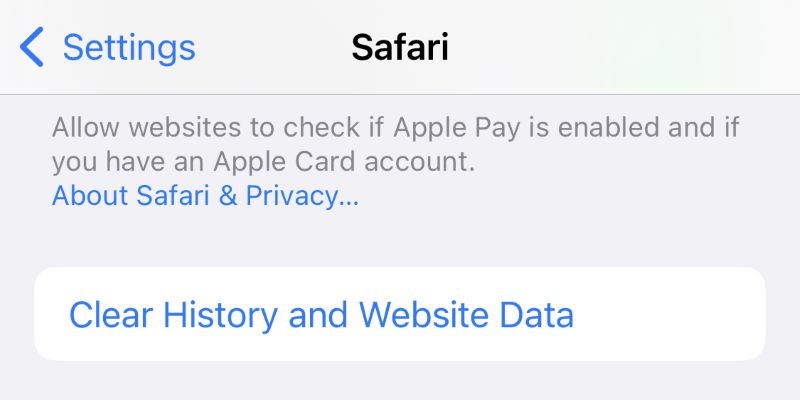
Étape 3 : Exploiter Effacer l'historique pour confirmer.
Vous pouvez aussi vous effacer le cache dans Safari pour libérer plus d'espace de stockage pour que Safari fonctionne normalement.
4. Résoudre le problème de Safari qui ne fonctionne pas : activer les données cellulaires
Safari a besoin de données cellulaires pour fonctionner correctement si le réseau est faible. Si vous désactivez les données cellulaires pour Safari ou vos données cellulaires ne fonctionnent pas, il est probable que le navigateur Safari ne fonctionne pas.
Étape 1 : Allez dans Paramètres> Cellulaire.
Étape 2 : Faites défiler pour trouver Tout Afficher.
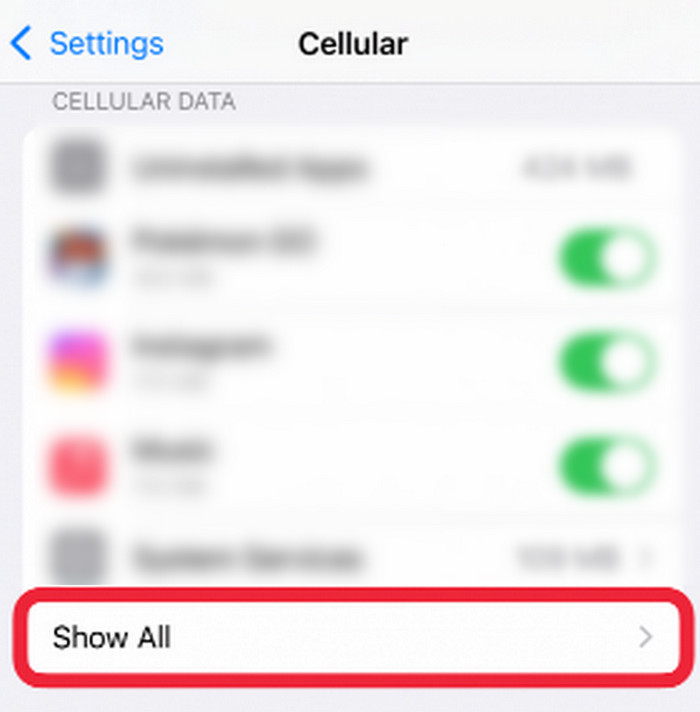
Étape 3 : Vérifiez si le bouton à côté de Safari est vert. Sinon, appuyez dessus pour activer les données cellulaires.
5. Résoudre le problème de Safari qui ne fonctionne pas : mettre à jour le système/l'application
Si votre iOS est trop ancien ou que la version de Safari est obsolète, il est possible que Safari ne s'ouvre pas sur votre iPhone. C'est également le cas sur Mac. Safari ne fonctionne pas sur Mac si l'ancien système de l'ordinateur ne prend pas en charge les fonctionnalités normales de Safari.
Pour mettre à jour votre iOS :
Étape 1 : Allez dans Paramètres> Général> Mise à jour du logiciel.

Étape 2 : Vérifiez si votre iPhone a été mis à jour vers la dernière version.
Pour mettre à jour Safari :
Étape 1 : Accédez à l'App Store. Appuyez sur votre photo de profil.
Étape 2 : Faites défiler la liste pour vérifier si Safari doit être mis à jour.
6. Résoudre le problème de Safari qui ne fonctionne pas : vérifiez les paramètres de temps d'écran
Si vous avez déjà défini une limite d'application pour Safari sur iPhone/Mac, Safari ne pourra pas s'ouvrir au-delà de cette limite. Vous devez désactiver cette limite pour que Safari fonctionne à nouveau. Prenons l'exemple de l'iPhone ; les étapes à suivre pour Mac sont quasiment identiques.
Étape 1 : Allez dans Paramètres> Temps d'écran.

Étape 2 : Si vous avez activé "Temps d'écran"., robinet Limites de l'application.
Étape 3 : Si Safari est dans la liste, faites glisser votre doigt vers la gauche pour appuyer effacer.
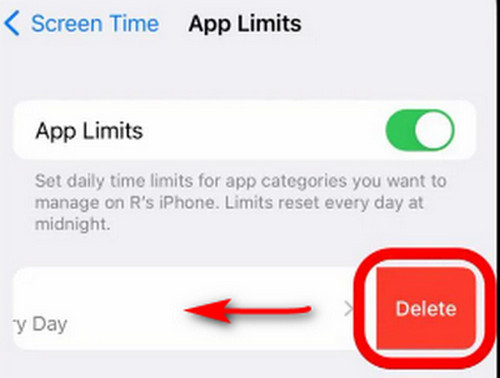
Conclusion
D'une manière ou d'une autre, vous ne savez pas ce qui a conduit à votre Safari ne fonctionne pas sur iPhone/Mac. Dans ce cas, essayez d'utiliser Apeaksoft iOS System Recovery pour résoudre ce problème en quelques clics. Si toutes ces méthodes ne fonctionnent pas, essayez d'utiliser d'autres navigateurs web.
Articles Relatifs
L'écran de votre iPhone est noir et affiche « iPhone indisponible ». Voici quatre solutions pour résoudre ce problème efficacement.
Les contacts iCloud peuvent cesser de se synchroniser pour diverses raisons. Consultez les quatre méthodes que d'autres utilisateurs ont trouvées utiles dans cet article et voyez si elles sont valables.
Vous pouvez régulièrement supprimer les cookies pour améliorer votre expérience de navigation en ligne. Et si vous souhaitez supprimer les cookies Safari, cet article vous sera utile.
Les marque-pages Safari peuvent-ils être récupérés ? Comment récupérer les signets supprimés de Safari ? Découvrez comment restaurer des signets supprimés dans Safari sur votre iPhone et votre Mac.

